iPhoneアプリとEvernoteでレコーディングダイエットをする方法

自分の食事の内容をもっと詳しく知るために、先月からiPhoneアプリとEvernoteを使って食事の内容を記録しています。
いわゆるレコーディングダイエットってやつです。
その結果、始めて2週間でお腹や脚が少し引き締まるという予想以上の効果が得られたので、僕が実際にやっている記録の仕方と使っているアプリを紹介します!
何を記録するか
まずは記録の内容について。
痩せる(または太る)ために食事の何を記録するかが問題です。
僕は食事の栄養バランスを知って、調整するのが目的なので
- メニュー名
- エネルギー(カロリー)
- たんぱく質
- 脂質
- 炭水化物
を記録しています。
そして朝食・昼食・間食など、それぞれのブロックに分けてエネルギーや栄養素の量を計算して追記しています。
これに加えて写真も記録すると分かりやすくていいと思いますが、僕は面倒で記録してません。
全体の流れ
記録の全体の流れを書いておくとこんな感じ。
- 定型文でメニュー名と栄養素を入力
- PostEver2に渡してEvernoteに送信
- 食事ごとにエネルギー・栄養の合計を出して追記
- 1日の合計を出して追記
基本食べたものを記録→計算して追記という流れです。
自動で1日分の記録をまとめてくれるアプリを使う
上に書いたものを記録した時、1つのメニューで1つのノートになるとごちゃごちゃして非常に見にくくなります。
なので僕は自動で1日分の記録を1つのノートにまとめてくれる「PostEver2」というアプリを使っています。

PostEver 2 – ライフログ,ToDo,日記を素早くEvernoteに記録
価格: ¥800(記事公開時)
このアプリで記録すると、日付ごとにノートが作られて「追記」していく形になるので、ノートが煩雑にならず見返すのも楽になります。
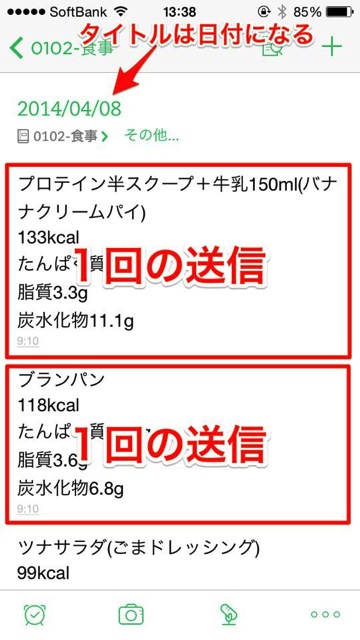
入力は定型文を使うと楽になる
毎回全ての文字を手入力すると面倒でしょうがないので、僕は定型文というアプリを使っています。
このアプリを使うと数字の部分だけ入力すればよくなり、そのままPostEver2に飛ばす事もできます。
入力を簡単にする
例えば僕が実際に使っているこの定型文。
開いた直後は最初の「###」が選択された状態になってます。
しかしキーボードの上にある「>###」のボタンをタップすると…
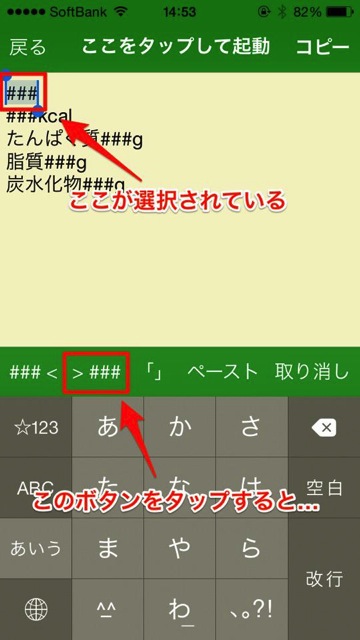
次の「###」が選択されます。
これを使えば数字の部分だけ次々と入力ができて、記録がすごく楽になります。

PostEver2と連携させる
もうひとつの便利な機能が、URLスキームを使って文章を他のアプリに渡す機能です。
これを使ってPostEver2に文章を渡せばそのまま送信できます。
まず定型文の設定からURLスキームを登録しましょう。
左下の歯車ボタンをタップして、
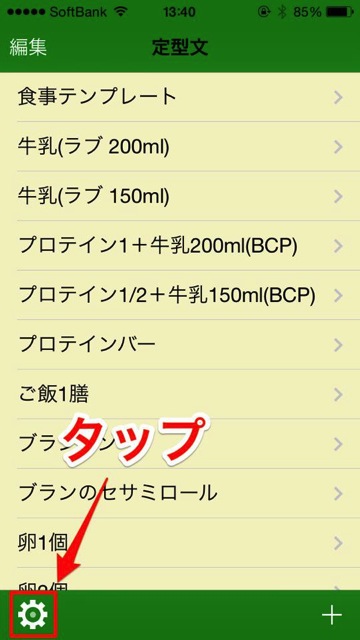
「URLスキーム」をタップ。
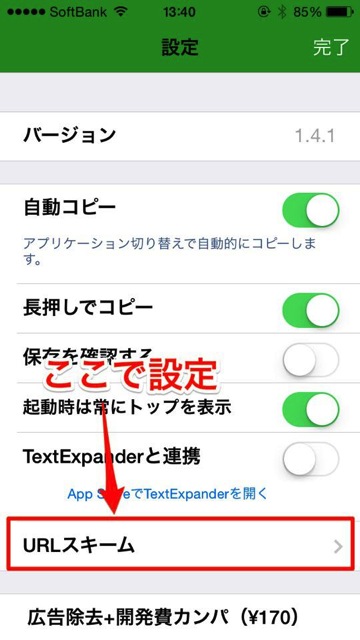
ここからURLスキームを追加します。
PostEver2に渡すURLスキームは
postever2://data/<@>
です。
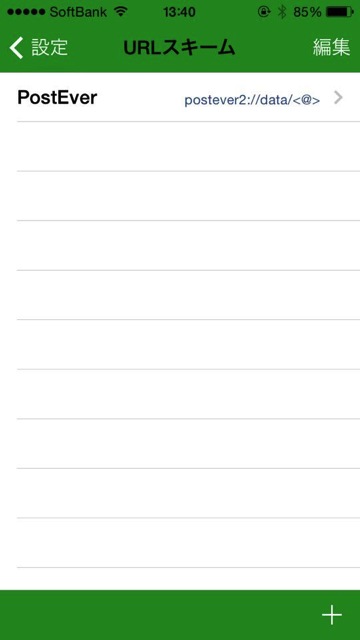
これをしておくと、文章作成の画面で「ここをタップして起動」という部分をタップすると、
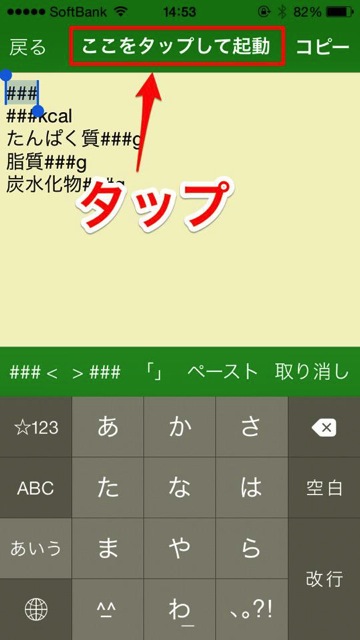
ボタンが出てきて文章を渡せるようになります。
この基本のテンプレートだけでなく、よく食べるものの栄養を定型文として登録しておけば、開いてそのまま渡すだけで済むのでオススメです。
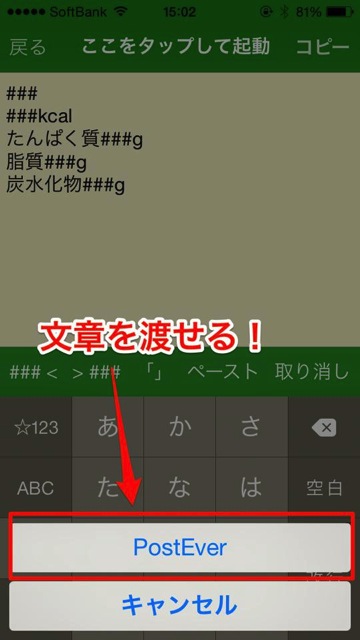
SmartEverで記録を確認
記録のしかたは大体こんな感じです。
あとはノートに「SmartEver」というタグを付けておけばSmartEverから簡単に見れるって事くらいですかね。
PostEver2でタグを設定しておけば勝手に付くのでこれもオススメです。
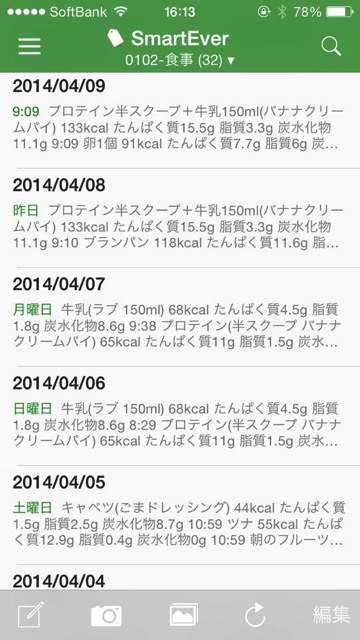
栄養バランスを意識するようになって食事内容が改善された!
これを始める前から食事には気を使ってましたが、栄養バランスを細かく知る事で更に意識するようになって、食事の内容が改善されました。
始める前と比べて明らかに体が変化したので効果は大きいと思います。
ちなみに栄養成分の表示が無いときは、先日紹介した栄養を検索できるサイトslismを使うと便利ですよ。
食品のカロリーや栄養素を検索できる「カロリーslism」でレコーディングダイエットが捗る | アイデアジム
byまさき(onys310)


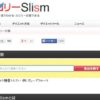













ディスカッション
コメント一覧
まだ、コメントがありません